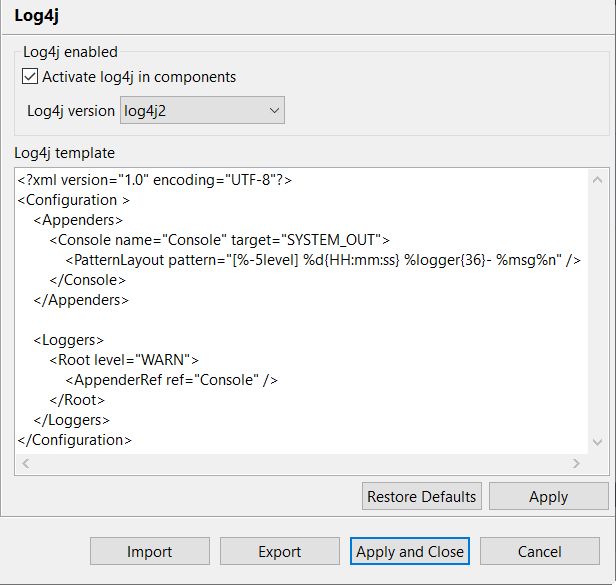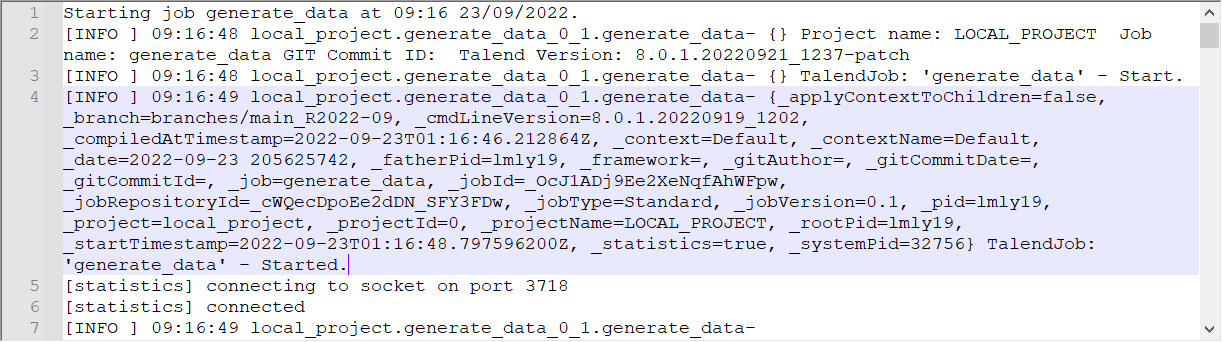Activer et configurer Log4j
Le Studio Talend inclut Log4j, l'utilitaire de log d'Apache. Cet utilitaire fournit des informations de log à l'exécution. Vous pouvez activer ou désactiver Log4j pour les composants et personnaliser sa configuration sur tout le projet.
Note InformationsAvertissement : Relativement au problème de sécurité Log4j 2 (CVE-2021-44228), assurez-vous de désactiver tous les loggers Log4j lorsque vous exécutez des Jobs Spark Batch et Spark Streaming avec les distributions Dataproc 2.x, Azure Synapse et HDInsight 4.0.
Pour éviter tout échec de Job, décochez la case Activate log4j in components dans la vue Log4j dans ou décochez la case log4jLevel dans la vue Advanced settings de votre Job Spark.
Procédure
Cette page vous a-t-elle aidé ?
Si vous rencontrez des problèmes sur cette page ou dans son contenu – une faute de frappe, une étape manquante ou une erreur technique – dites-nous comment nous améliorer !

 ou cliquez sur
ou cliquez sur